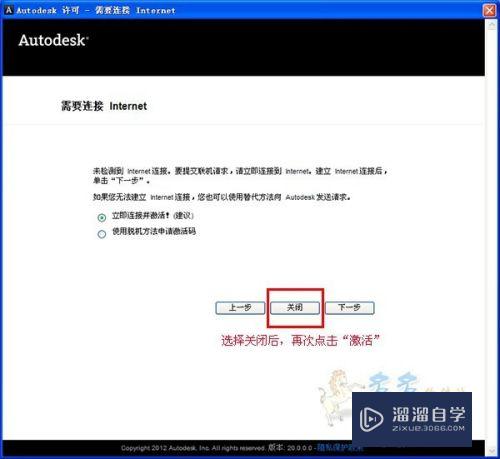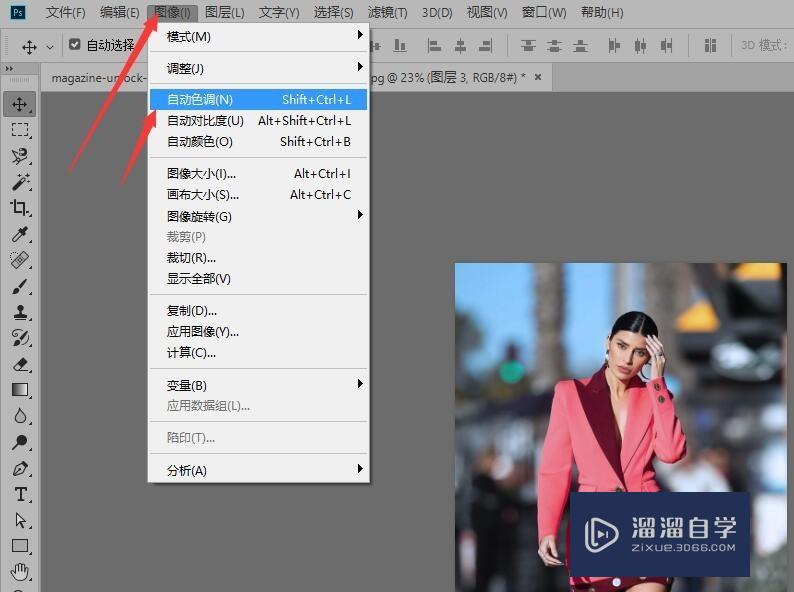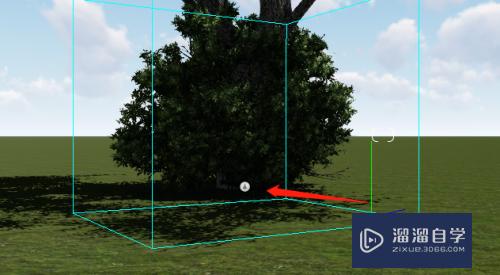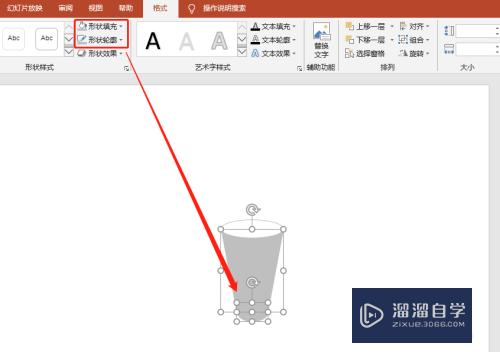CAD中如何提取高清图片(cad中如何提取高清图片文字)优质
作为土木工程的作业者。一般都会使用CAD软件。但一些甲方并不了解CAD。更别人使用CAD查看图纸了。所以一般我们会转为图片。那么CAD中如何提取高清图片?大家可以看看下面的方法。
图文不详细?可以点击观看【CAD免费视频教程】
工具/软件
硬件型号:微软Surface Laptop Go
系统版本:Windows7
所需软件:CAD2014
方法/步骤
第1步
首先在网上或者360软件管家里面下载Adobe Reader
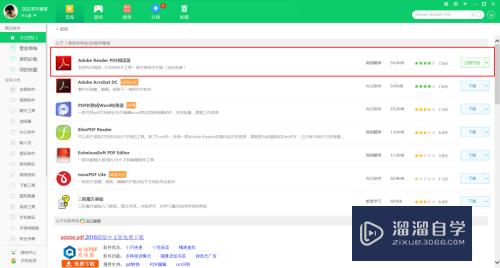
第2步
打开CAD。选择带有PDF字样的打印机(PDF打印机)。保存在桌面上
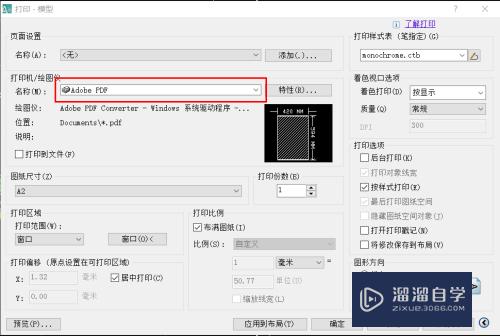
第3步
用Adobe Reader 软件打开。选择“拍快照”选项

第4步
选择拍快照之后。鼠标选中需要需要的高清图片范围
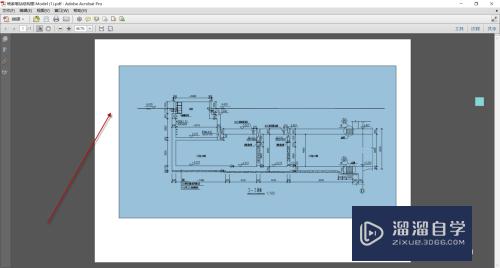
第5步
按一下”ctrl+v“就可以复制到word中了。而且是高清图图片哦! 方便又快捷。
以上关于“CAD中如何提取高清图片(cad中如何提取高清图片文字)”的内容小渲今天就介绍到这里。希望这篇文章能够帮助到小伙伴们解决问题。如果觉得教程不详细的话。可以在本站搜索相关的教程学习哦!
更多精选教程文章推荐
以上是由资深渲染大师 小渲 整理编辑的,如果觉得对你有帮助,可以收藏或分享给身边的人
本文标题:CAD中如何提取高清图片(cad中如何提取高清图片文字)
本文地址:http://www.hszkedu.com/68336.html ,转载请注明来源:云渲染教程网
友情提示:本站内容均为网友发布,并不代表本站立场,如果本站的信息无意侵犯了您的版权,请联系我们及时处理,分享目的仅供大家学习与参考,不代表云渲染农场的立场!
本文地址:http://www.hszkedu.com/68336.html ,转载请注明来源:云渲染教程网
友情提示:本站内容均为网友发布,并不代表本站立场,如果本站的信息无意侵犯了您的版权,请联系我们及时处理,分享目的仅供大家学习与参考,不代表云渲染农场的立场!